Как исправить ошибки с подключением к App Store под управлением iOS 11
После обновления до iOS 11 миллионы пользователей iPad и iPhone не могут воспользоваться новыми функциями App Store в iOS 11. Многие люди столкнулись с ошибкой, когда они попытались войти в учетную запись, которую они используют для App Store . Приложение App Store просто заявило, что сбой подключения к App Store на iPhone или не загружаются приложения из App Store . У тебя та же проблема? Каждая проблема имеет свою причну и, соответственно, способ её устранения.
Kак подключиться к app store если он пишет сбой
1. Закройте приложение и откройте
Это самый простой и удачливый, однако, с низким уровнем успеха. Попробуйете закрыть его с помощью переключателя приложений и снова открыть его.
2. Неверные настройки сети
Не удается подключиться к app store требуется подключение к интернету. Низкая скорость интернета тоже может вызвать эту ошибку. Вы можете попробовать отключиться от Wi-Fi и использовать мобильный интернет или изменить другой WiFi.
3. Неправильно установлено дата и время
Как исправить ошибку с подключением айфона к app store на iPhone 7/7Plus/8/8Plus/X? Обязательно установите правильную дату и время.А лучше всего выбрать автоматический режим. Убедившись, что с интернетом все в порядке, проследуйте в «Настройки» — «Основные» — «Дата и время», где установите автоматическую настройку времени. Важно, чтобы был указан корректный часовой пояс. Весь iOS испытывает явную зависимость от пунктуальности владельца.
4. Обновление ПО
Актуальность прошивки играет ничуть не меньшую роль в стабильной работе iOS и ее сервисов, чем качественное интернет-соединение или часовые пояса. Если
5. Режим «В самолёте»
Если не работает App Store на iPhone после обновления iOS 11, можно попробовать возобновить процесс загрузки с помощью режима «В самолёте». Нажмите на значок самолёте, активируя режим. Подождите минуту и снова нажмите на тот же самый значок.
6. Выходите из своего Apple ID и заходите обратно в свой Apple ID.
Есть один очень простой способ, который может исправить ошибку с подключением айфона к app store. Воспользоваться ним без труда сможет любой пользователь iPhone или iPad. Благодаря ему не придётся менять что-либо в настройках и состоит он всего из трёх шагов:
- Зайти в «Настройки» > «iTunes Store и App Store».
- Выбрать пункт, где указан Apple ID, после чего нажать на «Выйти».
- Заходить обратно в свой Apple ID.
Если все вышеперечисленное не помогло, Мы рекомендуем попробовать Tenorshare ReiBoot, Она может помогает вам полностью решить
такие проблемы: не удается подключиться к app store, app store не запускается, различные сбои и ошибки при подключении.
Как исправить ошибки с подключением к App Store через Tenorshare ReiBoot?
Шаг 1: Загрузите и установите Tenorshare ReiBoot. Подключите устройство к компьютеру через USB-кабель.
Шаг 2: Когда Tenorshare ReiBoot подключился к устройству, появился «Войти в Режим Восстановление». Выберите кнопку «Войти в Режим Восстановление».
Шаг 3: Через несколько минут появится кнопка «Выйти из Режима Восстановления». Нажмите эту кнопку и проблема исправлена.
Здесь мы суммируем возможные 7 способов по исправлению шибок с подключением к App Store после обновления до iOS 11. Более iOS 11 ошибок и исправлений можно найти здесь.
Присоединяйтесь к обсуждению и поделитесь своим голосом здесьНа айфоне сбой подключения к app store. Почему не удаётся подключиться к iTunes Store: причины и решение проблемы
Любой гражданин, владеющий дорогостоящим флагманом от компании Apple, пусть это будет iPhone или любой гаджет может столкнуться с такой проблемой – «Что зайти в официальный магазин приложений (App Store) будет невозможным». Как говорят в шутке: наткнуться на такую беду – шанс есть у каждого – 50 на 50 процентов. Это означает, что проблема может произойти с каждым пользователем, независимо от используемого устройства, а также независимо от каких-то социальных или каких-то других признаков.
Если возникнет такая ошибка на мобильном устройстве от Apple не нужно паниковать, а тем более делать жёсткий сброс (удаление всех настроек и личных данных на мобильном телефоне), ведь достаточно решить эту возникшую проблему иначе. Ошибка на каждом яблочном девайсе может вывестись по-разному. Однако в девяносто процентов случаях, пользователи говорят о таких сообщениях, связанных с этой проблемой, как – «Сбой подключения к App Store», «не удаётся подключиться к app store» и так далее.
Почему не удаётся подключиться к itunes store?
Обычно эта беда появляется после того, как человек желает установить какое-нибудь обновление программы на своём смартфоне либо, вообще, скачать совершенно иное приложение (игру), и у него выводится своеобразная ошибка, из-за проблем, которые неоднократно могли быть замечены ранее самим пользователям.
Вот список примерных проблем, из-за которых не удаётся подключиться к itunes store:

- Некорректно на смартфоне установлены были значения даты и времени. Возможно, отсутствует привязка к верному часовому поясу.
- Серийный номер устройства от Apple мог быть скрыт, и из-за этого собственно и выскакивает ошибка – «не удаётся подключиться к itunes store». Однако справиться с этой проблемой достаточно просто достаточно вначале зайти в раздел «Настройки», там выбрать пункт «Об устройстве» и убедиться есть ли необходимые нам значения.
- Третья проблема, из-за которой может выскочить информационная ошибка принято называть «Отсутствие нормального интернет-соединения». Уже неоднократно разработчики Apple повторяли: — «Для нормального функционирования App Store необходим качественный интернет». Следовательно, если дома имеются проблемы с сетью Wi-Fi, есть вероятность, что эта ошибка будет выскакивать многократно.
- Просроченные (недействительные) корневые сертификаты, хранящиеся на устройстве также могут стать проблемой, из-за которой появится информативное сообщение — itunes не удалось подключиться к itunes store. Этот случай лечится элементарно. Необходимо удалить из папки сертификатов – два файла, а именно «ocspcache.db», «crlcache.db». Дальше необходимо выполнить перезагрузку устройства и вновь попробовать зайти в App Store.
Первоначальные действия при возникновении ошибки «Сбой подключения к App Store».
Прежде чем выполнять предложенные рекомендации или обращаться к помощи специалистам, необходимо внимательно исследовать роутер (модем), имеющийся дома. Если интернет-соединение работает должным образом, можно попробовать зайти в Apple ID по-новому на мобильном устройстве, позже перезагрузить телефон и проверить работоспособность серверов App Store. Бывают случаи, когда элементарная процедура «Выйти из аккаунта» и вновь ввести нужные данные помогала решать эту проблему и не приходилось тратить много времени на устранение существующей беды.
Заключение
Пожалуй, н
crabo.ru
как исправить ошибки и устранить проблемы со скачиванием приложений
Если Вы все еще не знаете, как авторизовать iPhone , iPad или iPod touch и полноценно пользоваться одним из перечисленных устройств, то сегодняшний пост поможет выполнить эту несложную процедуру. Хотя наверно некоторым начинающим пользователям термин «авторизация» не знаком. Поэтому предлагаю выяснить, что такое авторизация и для чего она нужна пользователям телефона iPhone, планшета iPad и плеера iPod touch.
Авторизация это вход в свой аккаунт при помощи ввода логина и пароля, этот вход в аккаунт необходим для того чтобы . Где же взять этот заветный логин и пароль, что бы устанавливать программы и игры в свой гаджет? Все просто, нужно зарегистрировать учетную запись Apple ID или еще её называют iTunes-аккаунт, процедуру регистрации аккаунта можно выполнить тремя способами:
- Если у Вас уже есть зарегистрированная учетная запись, то, используя логин и пароль от учетки можно выполнять авторизацию своего iPhone или iPad’a, в качестве логина используется адрес электронной почты, а Вы придумываете в ходе регистрации.

1. Для того чтобы авторизовать iPhone без компьютера, можно зайти в «Настройки» телефона и выбрать раздел Магазин.
2. Нажимаем кнопку «Войти» (в более новых версиях iOS этот раздел может выглядеть немного иначе)
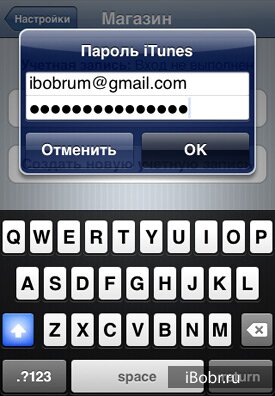

3. Вводим логин (имя пользователя) и пароль своей учетной записи Apple ID, и нажимаем кнопку «ОК». Если телефон вдруг выдаст сообщение «Не удалось подключиться к iTunes Store», значит телефон не может получить доступ к сети к сети интернет.
4. Если Вы все ввели верно, то iPhone выполнит авторизацию, и вы увидите кнопки «Просмотреть» и «Выйти», хотя в более свежих версиях iOS меню настроек Магазина выглядит немного по другому.
Для того чтобы выйти из учетной записи телефона нужно деавторизовать iPhone, нажав кнопку «Выйти», такое действие можно выполнить при покупке побывавшего в употреблении авторизованного iPhone. Если Вы решили продать или подарить авторизованный iPhone его желательно деавторизовать.
Как авторизовать iPhone в приложении App Store
Этот способ авторизации так же не требует наличия компьютера, вся процедура выполняется в стандартном приложении «App Store», такое приложение имеется в любом iPhone или iPad. Как и в первом случае, iPhone должен иметь доступ к всемирной сети.


1. Запускаем стандартную программу «App Store». В разделе «Подборка» прокручиваем список в самый низ и нажимаем кнопку «Войти»
2. Появится окно входа в учетную запись, где выбираем «Войти в существующую»
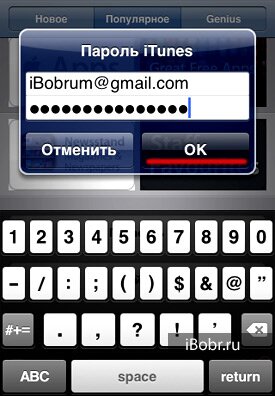
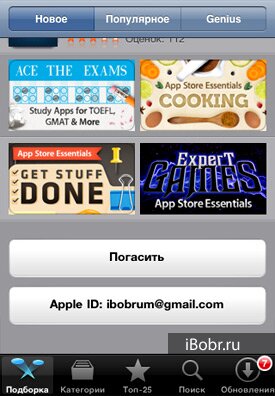
3. Вводим логин и пароль от своей учетной записи Apple ID и нажимаем «ОК»
1. Подключаем iPhone (или iPad) к компу и запускаем iTunes
2. После того как телефон (планшет) появится в разделе «Устройства»

3. После того как iTunes успешно авторизован, переходим в iTunes Store, который находится в разделе «Магазин»
4. В правом верхнем углу нажимаем «Войти» вводим свой Apple ID (Mail), пароль и нажимаем кнопку «Войти»
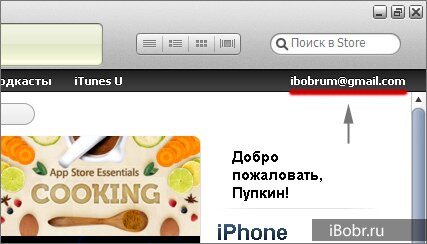
5. После успешного входа в iTunes Store в правом верхнем углу появится Ваш Apple ID (Mail), а ниже приветствие.
Выполнив эти 5 пунктов, и ничего не пропустив, произойдет авторизация iPhone (iPad).
Как деавторизовать iPhone или iPad
Самая простая деавторизация iPhone делается так – заходим в Настройки > выбираем Магазин > жмем на свой Apple ID и в появившемся окне выбираем кнопку «Выйти» (интернеты здесь не нужны)

Еще есть способ деавторизации iPhone для извращенцев, который требует подключения компа к интернету – подключаем айфон к ПК, запускаем iT
offlink.ru
Сбой подключения к app store что делать
Неполадки с авторизацией в online-магазин могут стать настоящей проблемой. Что делать, если возник сбой подключения к App Store. Существует несколько возможных путей благополучного разрешения такой ситуации. Однако следует иметь в виду, что начать рекомендуется с самых простых, поскольку зачастую решение проблемы проще, чем кажется.
Что предпринять при сбое подключения к App Store
Для начала стоит убедиться в наличии доступа к Интернету. Если лицо собирается войти в магазин с компьютера, важно, чтобы последний отвечал требованиям iTunes. Также стоит проверить, не устарела ли сама версия операционной системы. К примеру, владельцам компьютеров Windows рекомендуется воспользоваться Центром обновлений.
Если сбой возник при попытке входа в магазин на самом iOS-девайсе, следует попробовать выполнить следующие действия. Во-первых, нужно проверить, правильно ли настроены такие параметры, как время и дата. Для этого заходят в основные настройки устройства. Также проверяют часовой пояс. Во-вторых, при необходимости обновляют версию системы. В-третьих, если используется мобильный Интернет, лучше всего подключаться по Wi-Fi. Если же изначально использовался маршрутизатор, его можно выключить секунд на 10 и вновь включить. Отметим, что нередко проблема решается также обычным выходом из аккаунта и повторной авторизацией.
Если сбой подключения к App Store происходит при попытке авторизации с компьютера Mac, вполне возможно, имеют место проблемы с провайдером, или же конфликт программного обеспечения. Стоит убедиться в том, что установлено приложение iTunes последней версии.
Подобные проблемы возникают и на компьютерах Windows. Кроме того, причиной их возникновения могут быть неполадки с сетевым подключением, прокси-серверами и так далее.
Как исправить ошибку при сбое подключения к App Store на iOS 8
Несмотря на то, что с каждой новой системной версией разработчики всё время стремятся к устранению ошибок, проблемы остаются, и 8-я iOS – наглядное тому подтверждение. Итак, если неполадки возникают, для начала стоит открыть меню iTunes Store & App Store в настройках устройства, кликнуть по своему идентификатору и выйти из учётной записи. Вслед за этим можно вновь попробовать войти. Иногда достаточно действенной оказывается попытка нового входа после перезагрузки аппарата.
Если проблема остаётся, пробуют сбросить сетевые настройки. Также практикуется сброс настроек аппарата – правда, следует учитывать высокую вероятность потери всей важной информации. Однако спешить с откатом настроек не стоит, поскольку зачастую проблема решается гораздо проще.
Похожие новости
Проблемы с магазином приложений, конечно же, всегда несвоевременны. Почему происходит сбой подключения к App Store. И что делать? Рассмотрим способы самостоятельного устранения неполадок на примере двух версий «яблочной» операционной системы.
Что делать при сбое подключения к App Store на iOS 7
Весьма распространённой является ситуация, при которой при запуске приложений магазина происходит сбой. К примеру, пользователь является владельцем смартфона или планшета на базе 7-й версии iOS. Он не производил jailbreak или подобных манипуляций, однако проблема, тем не менее, возникла. Как быть в данной ситуации?
Первое, что рекомендуется сделать – перезагрузить само устройство. Также стоит выйти из своей учётной записи и вновь войти туда, используя логин и пароль. Если это не помогло, стоит попробовать сбросить настройки сети. Более радикальный метод – полный откат настроек устройства. В данном случае необходимо предварительно позаботиться о резервном копировании всех важных данных. Если сбой подключения к App Store продолжает происходить даже после этого, нужно обратиться к специалисту.
Как исправить ошибку при сбое подключения к App Store на iOS 8
Не секрет, что с каждым новым обновлением специалисты Apple стремятся к тому, чтобы исправить как можно больше ошибок и не допустить возникновение проблем в дальнейшем. Однако в iOS 8, к сожалению, не смогли избежать этого. Конечно же, многие ошибки удалось исправить (например, пропадание рингтонов, купленных в магазине iTunes), однако сбой при подключении к App Store всё так же возникает.
Если возникла подобная ситуация, действовать нужно следующим образом. Во-первых, стоит попробовать выйти из своего идентификатора Apple ID (через настройки App Store) и заново войти в учётную запись, используя свой логин и пароль.
Во-вторых, следует проверить сигнал роутера, поскольку проблема может быть с подключением к Интернету. Иногда помогает перезагрузка роутера, а также перезагрузка самого смартфона или планшета на базе iOS.
Если проблема не была устранена, стоит прибегнуть к уже знакомым способам сброса сетевых настроек, в крайнем случае — к полному сбросу всех настроек устройства. Напомним: если не позаботиться о предварительном резервном копировании, можно потерять все важные данные. Создать резервную копию можно в iCloud. Переходят в настройки iCloud и выбирают меню создания резервной копии. Время, которое потребуется для копирования, зависит от скорости online-подключения, а также от объёма сохраняемой информации.
Если ничего из вышеперечисленного не помогло, обращаются в службу технической поддержки.
Похожие новости
pepto 27 сен 2016
на телефоне жены такой глюк (хз, когда возникло)
Сотовый инет: сбой подключения к Апстор, все остальное (айклауд, музыка, сайты) ОК
Вайфай:апстор ОК
Меняю симки на всякий случай — свою ей, ее — мне. у меня с ее симкой все ОК, у нее с моей симкой по-прежнему Апстор — болт.
По вафле, разумеется, ОК
Ладно.
Делаю сброс настроек — болт.
Делаю копию свеженькую, сбрасываю все, настраиваю как новый — все ОК
Восстанавливаю из копии — болт.
Все вернулось к началу))
Апстор по вайфаю- ОК
Апстор по сотовому инету — болт
Не знаю, что думать
t.r.o.n. 27 сен 2016
проверьте установленные профили и нет-ли настроек vpn
все что найдете — удалить
Сообщение отредактировал t.r.o.n. 27 сентября 2016 — 23:19
Источники: http://mob-mobile.ru/statya/7245-sboy-podklyucheniya-k-app-store-reshaem-problemu.html, http://mob-mobile.ru/statya/7120-sboy-podklyucheniya-k-app-store-chto-delat.html, http://www.iphones.ru/forum/index.php?showtopic=102579
iphone4apple.ru
Сбой подключения к аппсторе — Всё о iOS
Проблемы с магазином приложений, конечно же, всегда несвоевременны. Почему происходит сбой подключения к App Store. И что делать? Рассмотрим способы самостоятельного устранения неполадок на примере двух версий «яблочной» операционной системы.
Что делать при сбое подключения к App Store на iOS 7
Весьма распространённой является ситуация, при которой при запуске приложений магазина происходит сбой. К примеру, пользователь является владельцем смартфона или планшета на базе 7-й версии iOS. Он не производил jailbreak или подобных манипуляций, однако проблема, тем не менее, возникла. Как быть в данной ситуации?
Первое, что рекомендуется сделать – перезагрузить само устройство. Также стоит выйти из своей учётной записи и вновь войти туда, используя логин и пароль. Если это не помогло, стоит попробовать сбросить настройки сети. Более радикальный метод – полный откат настроек устройства. В данном случае необходимо предварительно позаботиться о резервном копировании всех важных данных. Если сбой подключения к App Store продолжает происходить даже после этого, нужно обратиться к специалисту.
Как исправить ошибку при сбое подключения к App Store на iOS 8
Не секрет, что с каждым новым обновлением специалисты Apple стремятся к тому, чтобы исправить как можно больше ошибок и не допустить возникновение проблем в дальнейшем. Однако в iOS 8, к сожалению, не смогли избежать этого. Конечно же, многие ошибки удалось исправить (например, пропадание рингтонов, купленных в магазине iTunes), однако сбой при подключении к App Store всё так же возникает.
Если возникла подобная ситуация, действовать нужно следующим образом. Во-первых, стоит попробовать выйти из своего идентификатора Apple ID (через настройки App Store) и заново войти в учётную запись, используя свой логин и пароль.
Во-вторых, следует проверить сигнал роутера, поскольку проблема может быть с подключением к Интернету. Иногда помогает перезагрузка роутера, а также перезагрузка самого смартфона или планшета на базе iOS.
Если проблема не была устранена, стоит прибегнуть к уже знакомым способам сброса сетевых настроек, в крайнем случае — к полному сбросу всех настроек устройства. Напомним: если не позаботиться о предварительном резервном копировании, можно потерять все важные данные. Создать резервную копию можно в iCloud. Переходят в настройки iCloud и выбирают меню создания резервной копии. Время, которое потребуется для копирования, зависит от скорости online-подключения, а также от объёма сохраняемой информации.
Если ничего из вышеперечисленного не помогло, обращаются в службу технической поддержки.
Похожие новости
pepto 27 сен 2016
на телефоне жены такой глюк (хз, когда возникло)
Сотовый инет: сбой подключения к Апстор, все остальное (айклауд, музыка, сайты) ОК
Вайфай:апстор ОК
Меняю симки на всякий случай — свою ей, ее — мне. у меня с ее симкой все ОК, у нее с моей симкой по-прежнему Апстор — болт.
По вафле, разумеется, ОК
Ладно.
Делаю сброс настроек — болт.
Делаю копию свеженькую, сбрасываю все, настраиваю как новый — все ОК
Восстанавливаю из копии — болт.
Все вернулось к началу))
Апстор по вайфаю- ОК
Апстор по сотовому инету — болт
Не знаю, что думать
t.r.o.n. 27 сен 2016
проверьте установленные профили и нет-ли настроек vpn
все что найдете — удалить
Сообщение отредактировал t.r.o.n. 27 сентября 2016 — 23:19
Сбой подключения к App Store: как исправить ошибки и устранить проблемы со скачиванием приложений
Каждый пользователь мобильных устройств от Apple может столкнуться с проблемами, связанными с App Store. Иногда происходят сбои подключения или же просто App Store не открывается. Проблемы с приложением могут появляться в независимости от поколения или типа устройства и версии прошивки. Но каждая ошибка имеет свою причину и, соответственно, способ её устранения.
Почему не работает App Store: причины появления проблем и их решение
Проблемы с доступом и функциональностью в App Store могут возникнуть по нескольким причинам, но каждая из них имеет свои способы решения, которые исправят положение.
Сбой подключения
Для устранения ошибки существует несколько способов, один из которых поможет пользователю
Эта проблема зачастую появляется во время загрузки нового или обновления установленного приложения. Прежде чем искать причину сбоя и решение этой проблемы, необходимо убедиться, что используемая версия прошивки не является бета-версией. Известно, что бета-версии очень часто не доработанные и поэтому могут быть причиной различных проблем функциональности устройства в целом. В случае использования именно пробной версии, придётся подождать, пока все возможные баги будут устранены разработчиками и появится возможность обновить устройство до новой доработанной версии. Если на борту устройства установлена полная версия прошивки, но сбой подключения не даёт устанавливать или обновлять приложения — нужно найти причину и способ её устранения.
Неправильно установлено дата и время
Решение: Установить правильные данные, или активировать функцию автоматической установки даты и времени. Для установки даты и времени вручную нужно зайти в «Настройки» > «Основные» > «Дата и время» и указать число, месяц, год и текущее время (или выбрать часовой пояс). Для автоматической настройки данных просто активируйте функцию «Автоматически».
Для автоматической настройки данных нужно активировать функцию «Автоматически»
Скрыты данные о серийном номере гаджета
Во вкладке «Об устройстве» в списке, где IMEI, версией прошивки и остальными данными должен содержаться серийный номер устройства. В случае если он скрыт или же в месте его отображения указана любая другая информация — сервер App Store не сможет аутентифицировать смартфон или планшет. Подобная ситуация может случиться только после обновления iOS.
Решение: Совершить полный сброс настроек до заводских. Для сброса нужно зайти в «Настройки» > «Основные» > «Сброс» > «Сбросить все настройки». Стоит отметить, что сброс подразумевает собой удаление абсолютно всех данных устройства, после чего пользователь сможет настроить гаджет с нуля, как новый. Чтобы не потерять важные данные после сброса нужно перед тем, как совершить сброс, создать резервную копию iCloud. Для создания резервной копии iCloud нужно зайти в «Настройки» > «iCloud» > «Резервная копия» > «Создать резервную копию».
Перед сбросом настроек устройства рекомендуется создать резервную копию чтобы не потерять важные данные
Рекомендуется также активировать функцию «Резервная копия в iCloud», благодаря которой автоматически выполняется резервное копирование данных, когда устройство подключено к интернету.
После завершения сброса настроек до заводских можно настроить свой гаджет как новый и восстановить данные с резервной копии iCloud.
Неверные настройки сети
Если используется подключение к Wi-Fi, возможны проблемы с сигналом или же с настройками интернета. Возможно, администратор сети изменил настройки, или доступ к Wi-Fi ограничен.
Решение: Сначала нужно проверить, работает ли интернет, для этого можно попробовать открыть браузер, после чего прогрузить любую интернет-страницу. Если ничего не произошло, необходимо проверить маршрутизатор, возможно он требует перезагрузки, или вовсе не работает. Также можно попробовать отключиться от Wi-Fi и использовать мобильный интернет. Если проблема осталась — причина в самом устройстве.
Если Wi-Fi не грузит интернет-страница можно попробовать восспользоваться мобильным интернетом
Запасное решение
Есть один очень простой способ, который очень часто решает проблему со сбоем подключения к App Store. Воспользоваться ним без труда сможет любой пользователь iPhone или iPad. Благодаря ему не придётся менять что-либо в настройках и состоит он всего из трёх шагов:
- Зайти в «Настройки» > «iTunes Store и App Store».
Самый простой, но достаточно действенный способ решения проблем с App Store
Необходимо перезайти в учётную запись (Apple ID) чтобы устранить проблему
Причиной подобных проблем может быть и джейлбрейк (Jailbreak). Избавиться от джейлбрейка можно только с помощью восстановления iPhone или iPad через iTunes. Для этого:
- Подключите устройство к компьютеру, используя кабель USB.
- Откройте iTunes, выберите устройство.
- Нажмите на кнопку «Восстановить».
С помощью iTunes можно с лёгкостью восстановить iPhone/iPad и лишить его джейлбрейка, который может быть причиной проблем с App Store
Не работает поиск приложений в App Store
В последнее время всё чаще возникают проблемы с поиском приложений в связи с техническими работами Apple.
Во время попытки поиска приложений в App Store программы просто не появляются в выдаче. Касается это абсолютно всех программ от социальных (Скайп, Инстраграм, Фейсбук, Вконтакте, Телеграм и прочие) до сервисов для бронирования билетов и отелей (Aviasales и OneTwoTrip).
Но есть и одна особенность — при открытии раздела «Популярные» программы появляются в выдаче и их можно без проблем загрузить на своё устройство. Скачивать приложения можно и с помощью прямых ссылок, а купленные обновлять из раздела «Покупки».
Причина возникновения до сих пор неизвестна, но точно можно назвать её глобальной, ведь появляется она массово, а не в одиночных случаях.
Решение: Нужно просто ждать, пока проблема сама исчезнет, так как причина её возникновения никаким образом не связана с пользователями и их устройствами. Обычно ожидание занимает от 1 часа до 2 дней.
Не загружаются и не обновляются приложения
Остановка загрузки
Если скачиваемое приложение остаётся в режиме «Ожидает загрузки» достаточно долго — стоит остановить процесс скачивания.
Если приложение ожидает загрузки, но её не происходит — приостановите загрузку и начните скачивание сначала
Решение: Нажмите на ярлык приложения, который ожидает загрузки, приостановив загрузку. Снова нажмите на приложение, возобновив процесс загрузки.
Режим «В самолёте»
Если скачать приложение не удаётся можно попробовать возобновить процесс загрузки с помощью режима «В самолёте».
Решение: Проведите снизу вверх на разблокированном экране устройства и нажмите на значок самолёте, активируя режим. Подождите минуту и снова нажмите на тот же самый значок.
Для решения проблемы включите и после нескольких секунд отключите режим «В самолёте»
Переход в режим DFU
Если ничего не помогло восстановить возможность скачивать или обновлять приложения с App Store, то самое время попробовать режим DFU.
Решение: Для использования DFU режима нужно:
- Подключить гаджет к компьютеру и запустить iTunes.
- Зажать кнопку Power и Home одновременно и удерживать в таком положении 10 секунд (устройство в этом время перезапустится), до тех пор, пока на экране не появится логотип Apple.
- Как только яблоко появилось, нужно отпустить кнопку Power, а кнопку Home продолжать удерживать до появления значка iTunes.
DFU режим поможет восстановить устройство
ITunes сообщит, что смартфон/планшет находится в режиме DFU (восстановления). После этого можно зажать кнопки Power и Home одновременно, удерживать около 10 секунд до перезагрузки.
Секретный способ восстановить работу App Store
Что может быть хуже проблем, которые мешают загружать приложения? Причин неисправности App Store множество и существуют способы их решения. Но также есть универсальный способ устранить проблему и восстановить корректную работу онлайн-магазина Apple.
Секретный способ малоизвестен среди пользователей продукции Apple, но всё-таки применяется довольно часто. Как известно, App Store представляет собой онлайн-магазин приложений, а внизу расположено несколько вкладок: Подборка, Топ-чарты, Просмотр, Поиск и Обновления. Но не хватает такой кнопки, как «Обновить», которая бы позволяла обновлять сам магазин App Store. Но отсутствие такой кнопки не означает, что обновить App Store нельзя.
Для того чтобы обновить онлайн-магазин App Store и его содержимое, пользователю нужно совершить 10 последовательных нажатий на любую из кнопок, расположенных в нижней панели (просмотр, поиск и прочее). Благодаря этим действиям, выбранная пользователем вкладка принудительно перезагрузится, а вся информация в нём будет загружена заново.
Чтобы обновить информацию, что отображается в одной из вкладок просто нажмите 10 раз на нужный пункт
Использование этого способа поможет пользователям лишиться проблем с загрузкой описаний на страницах приложений, установкой и обновлением различных приложений в App Store. Метод актуален абсолютно на всех устройствах с iOS в независимости от типа, поколения гаджета и версии прошивки.
Видео: принудительная перезагрузка App Store
Можно ли избежать сбоя подключения и появления других ошибок в App Store
Предотвратить появление ошибок и проблем с онлайн-магазином приложений App Store практически невозможно, потому как они возникают внезапно. Единственное, что можно посоветовать пользователям — регулярно создавать резервные копии iCloud, чтобы при появлении какой-либо ошибки быть подготовленным к сбросу настроек, так как сброс решает большинство проблем, связанных с функциональностью устройств Apple.
Воспользовавшись одним из способов решения проблем функциональности App Store, каждый пользователь сможет восстановить возможность скачивать приложения на свой «яблочный» гаджет.
Источники: http://mob-mobile.ru/statya/7120-sboy-podklyucheniya-k-app-store-chto-delat.html, http://www.iphones.ru/forum/index.php?showtopic=102579, http://iwiki.su/exploitation/sboy-podklyucheniya-k-app-store.html
iphone4apple.ru
Почему app store выдает сбой подключения. Если не удается подключиться к iTunes Store, iBooks Store или App Store
Любой гражданин, владеющий дорогостоящим флагманом от компании Apple, пусть это будет iPhone или любой гаджет может столкнуться с такой проблемой – «Что зайти в официальный магазин приложений (App Store) будет невозможным». Как говорят в шутке: наткнуться на такую беду – шанс есть у каждого – 50 на 50 процентов. Это означает, что проблема может произойти с каждым пользователем, независимо от используемого устройства, а также независимо от каких-то социальных или каких-то других признаков.
Если возникнет такая ошибка на мобильном устройстве от Apple не нужно паниковать, а тем более делать жёсткий сброс (удаление всех настроек и личных данных на мобильном телефоне), ведь достаточно решить эту возникшую проблему иначе. Ошибка на каждом яблочном девайсе может вывестись по-разному. Однако в девяносто процентов случаях, пользователи говорят о таких сообщениях, связанных с этой проблемой, как – «Сбой подключения к App Store», «не удаётся подключиться к app store» и так далее.
Почему не удаётся подключиться к itunes store?
Обычно эта беда появляется после того, как человек желает установить какое-нибудь обновление программы на своём смартфоне либо, вообще, скачать совершенно иное приложение (игру), и у него выводится своеобразная ошибка, из-за проблем, которые неоднократно могли быть замечены ранее самим пользователям.
Вот список примерных проблем, из-за которых не удаётся подключиться к itunes store:

- Некорректно на смартфоне установлены были значения даты и времени. Возможно, отсутствует привязка к верному часовому поясу.
- Серийный номер устройства от Apple мог быть скрыт, и из-за этого собственно и выскакивает ошибка – «не удаётся подключиться к itunes store». Однако справиться с этой проблемой достаточно просто достаточно вначале зайти в раздел «Настройки», там выбрать пункт «Об устройстве» и убедиться есть ли необходимые нам значения.
- Третья проблема, из-за которой может выскочить информационная ошибка принято называть «Отсутствие нормального интернет-соединения». Уже неоднократно разработчики Apple повторяли: — «Для нормального функционирования App Store необходим качественный интернет». Следовательно, если дома имеются проблемы с сетью Wi-Fi, есть вероятность, что эта ошибка будет выскакивать многократно.
- Просроченные (недействительные) корневые сертификаты, хранящиеся на устройстве также могут стать проблемой, из-за которой появится информативное сообщение — itunes не удалось подключиться к itunes store. Этот случай лечится элементарно. Необходимо удалить из папки сертификатов – два файла, а именно «ocspcache.db», «crlcache.db». Дальше необходимо выполнить перезагрузку устройства и вновь попробовать зайти в App Store.
Первоначальные действия при возникновении ошибки «Сбой подключения к App Store».
Прежде чем выполнять предложенные рекомендации или обращаться к помощи специалистам, необходимо внимательно исследовать роутер (модем), имеющийся дома. Если интернет-соединение работает должным образом, можно попробовать зайти в Apple ID по-новому на мобильном устройстве, позже перезагрузить телефон и проверить работоспособность серверов App Store. Бывают случаи, когда элементарная процедура «Выйти из аккаунта» и вновь ввести нужные данные помогала решать эту проблему и не приходилось тратить много времени на устранение существующей беды.
Заключение
Пожалуй, на этом были рассмотрены все способы решения проблемы сбоя подключения к App Store. Если появилось сообщение, то не стоит начинать переживать
crabo.ru
Сбой подключения к AppStore Все варианты попробовал:не получился !!
Если не удается подключиться к iTunes Store, iBooks Store или App StoreПроверьте настройки и сетевые подключения, чтобы попробовать устранить проблему на устройстве iPhone, iPad, iPod touch, Apple TV либо компьютере Mac или PC.
При попытке открыть iTunes Store, iBooks Store или App Store может выводиться сообщение «Сбой подключения к iTunes Store» или что-то похожее. Кроме того, загрузка содержимого из iTunes Store, App Store или iBooks Store может не выполняться вообще либо неожиданно прерываться.
Если возникает отдельная проблема, при которой программа iTunes не распознает устройство iPhone, iPad или iPod touch, подключаемое к компьютеру с помощью кабеля USB, см. эту статью.
Если iTunes Store, App Store или iBooks Store загружается как положено, но выполнить вход не удается, можно сбросить пароль учетной записи Apple ID.
Доступность и функции магазина могут отличаться в зависимости от страны или региона.
Проверка соединенияУбедитесь, что устройство подключено к Интернету. Попробуйте открыть какой-либо веб-сайт в браузере. Если сайт не открывается, попробуйте сделать то же самое на другом устройстве, подключенном к той же сети. Если на других устройствах нет доступа к Интернету, выключите и снова включите маршрутизатор Wi-Fi, чтобы выполнить его сброс. Если подключиться к сети Wi-Fi по-прежнему не удается, обратитесь за дополнительной помощью к своему интернет-провайдеру.
Если для подключения к Интернету используется сотовая связь на устройстве iPhone или iPad, убедитесь, что для iTunes Store, iBooks Store и App Store включена передача данных: выберите «Настройки» > «Сотовая связь» и включите параметр «Сотовые данные». Узнайте, что делать, если подключиться к Интернету по-прежнему не удается.
Проверка состояния системы
Перейдите на страницу состояния системы Apple, чтобы проверить работу служб в вашей стране или регионе.
Обновление программного обеспечения.
Выполните обновление до последних версий iOS, macOS, tvOS, iTunes или операционной системы компьютера PC. Затем снова попробуйте подключиться к iTunes Store, App Store или iBooks Store.
Проверка даты и времени
Убедитесь, что дата и время на вашем устройстве установлены правильно для вашего часового пояса.
На устройстве iPhone, iPad или iPod touch выберите «Настройки» > «Основные» > «Дата и время». Дополнительная помощь по устранению неполадок с отображением даты и времени.
На компьютере Mac: выберите «Системные настройки» > «Дата и время».
На устройстве Apple TV: выберите «Настройки» > «Основные» > «Дата и время».
На компьютере PC: выполните поиск timedate.cpl с помощью поля поиска или чудо-кнопки «Поиск».
В противном случае установите правильные значения даты и времени или включите параметр автоматической установки даты и времени.
Дополнительные действия
Если подключиться к iTunes Store, iBooks Store или App Store по-прежнему не удается, попробуйте следующие дополнительные действия.
![]() На устройстве iPhone, iPad
На устройстве iPhone, iPad
или iPod touch
![]() На компьютере Mac или PC
На компьютере Mac или PC
На устройстве Apple TV
(4-го поколения)
- Если для подключения к Интернету используется сотовая связь, крупные объекты могут не загружаться. Для загрузки игр, программ, видео и подкастов может потребоваться подключение к сети Wi-Fi.
- В зависимости от размера загружаемого содержимого и скорости подключения к Интернету загрузка некоторых объектов может занимать больше времени, чем ожидалось. Узнайте большео времени загрузки приобретенного содержимого.

www.liveexpert.ru
